Genel Bakış
Kimliğinizi bir kimlik doğrulayıcı uygulama aracılığıyla doğrulayarak OneSignal kontrol panelinize kritik bir güvenlik katmanı ekleyin. Etkinleştirildikten sonra, OneSignal’a giriş yapmak için uygulamadan zamana duyarlı 6 haneli bir kod gerekecektir.Kurulum
Bir kimlik doğrulayıcı uygulama indirin
Mobil cihazınıza aşağıdaki kimlik doğrulayıcı uygulamalardan birini yükleyin:- Google Authenticator (önerilir): Android | iOS
- Microsoft Authenticator: Android | iOS
- Authy: authy.com
2 adımlı kimlik doğrulamayı etkinleştirin
OneSignal hesabınıza giriş yapın
Hesap Yönetimi'ne gidin
2 adımlı kimlik doğrulamayı etkinleştirin veya yeniden yapılandırın
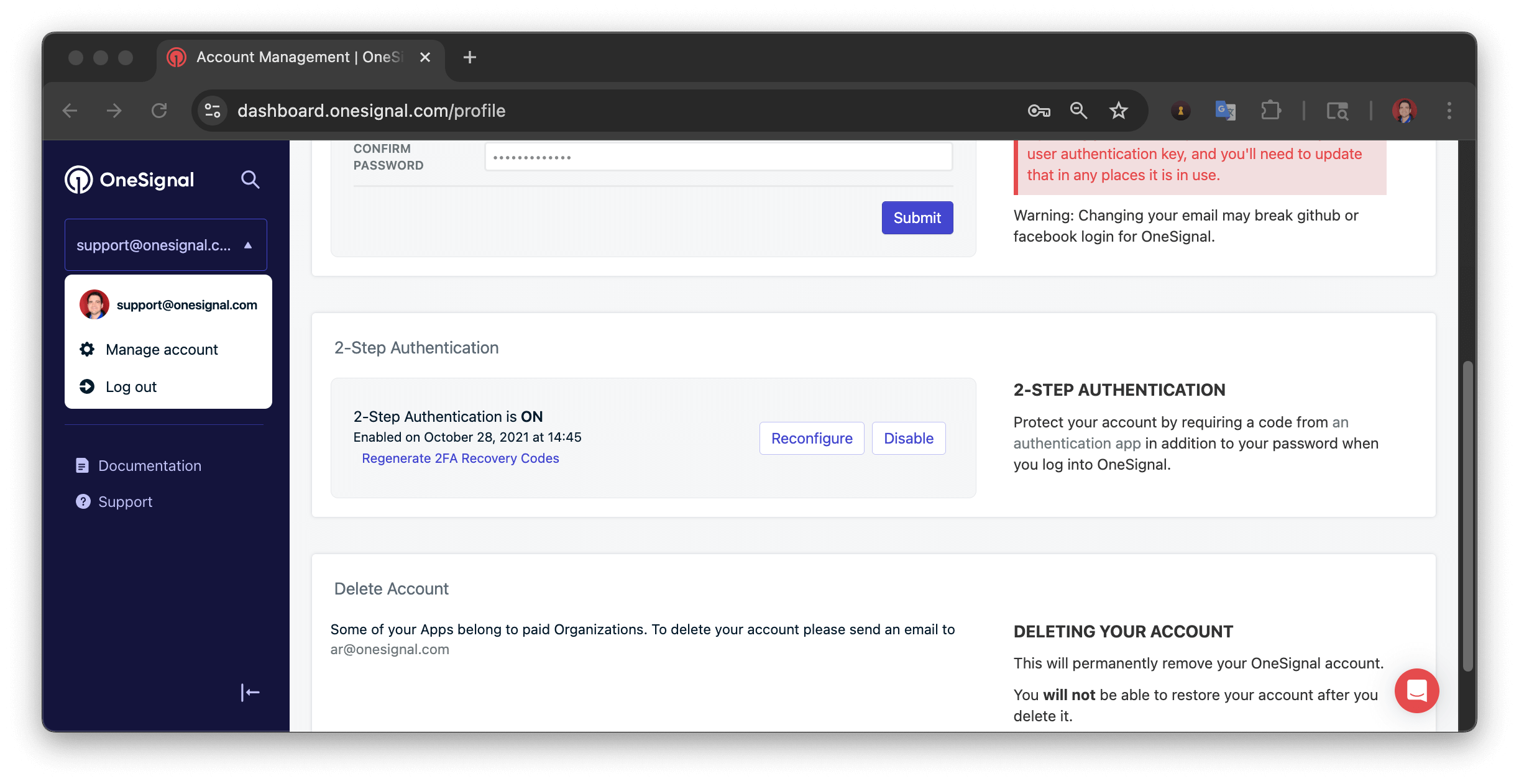
2 Adımlı Kimlik Doğrulamayı Etkinleştirin
Kimlik Doğrulayıcı Uygulamanızı Kurun
QR kodunu tarayın veya anahtarı manuel olarak girin
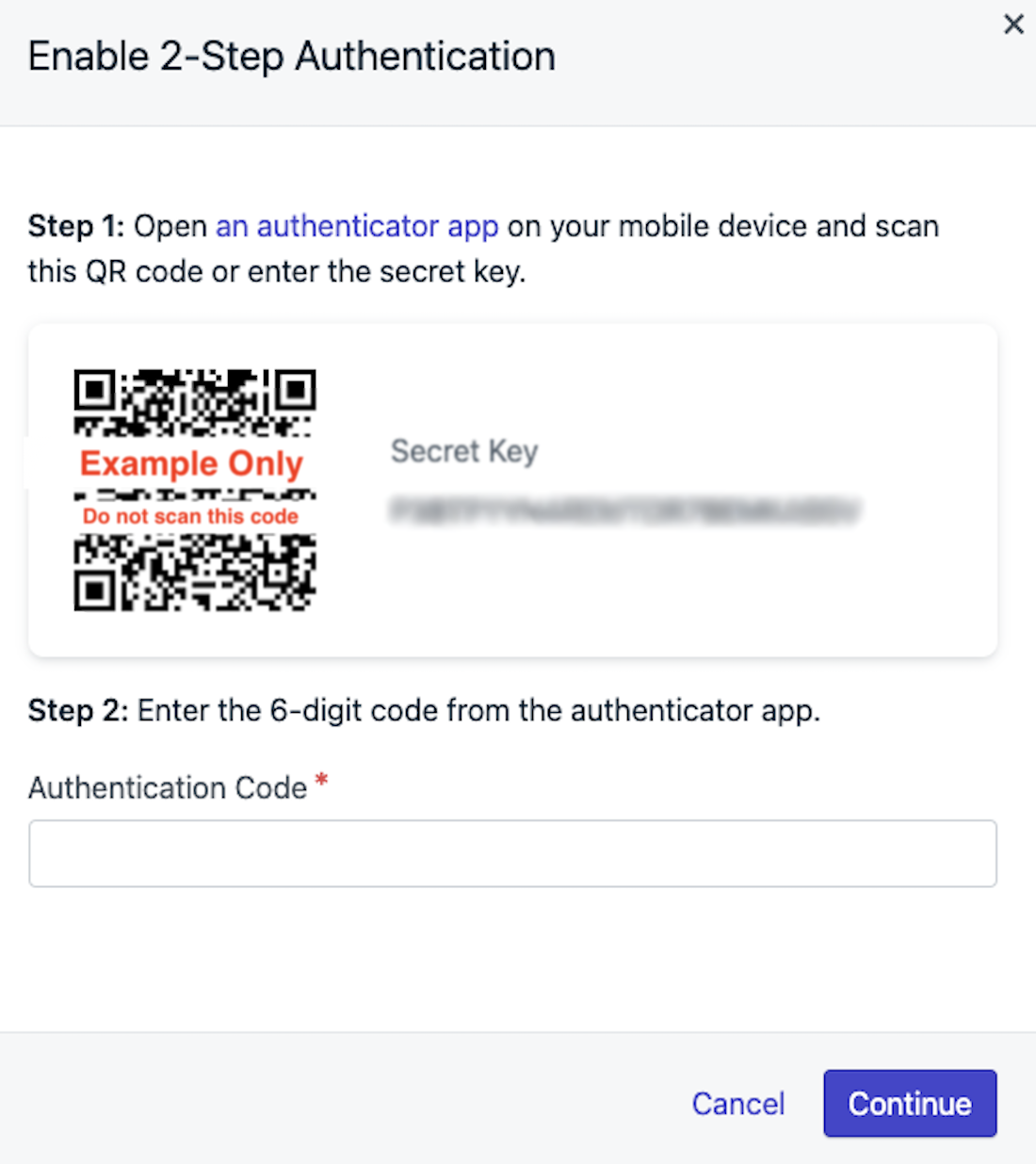
2 Adımlı Kimlik Doğrulamayı Yeniden Yapılandırın
OneSignal_[e-postanız] gibi akılda kalıcı bir isim verin.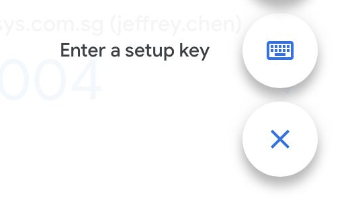
2 Adımlı Kimlik Doğrulamayı Yeniden Yapılandırın
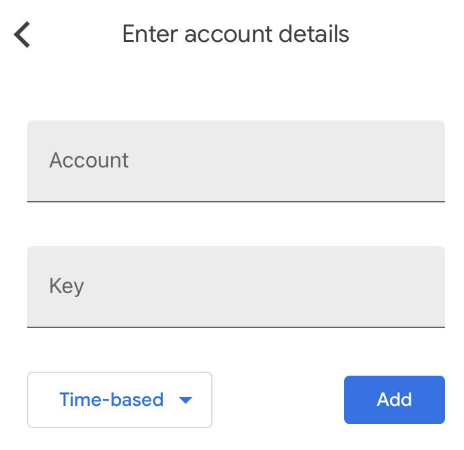
2 Adımlı Kimlik Doğrulamayı Yeniden Yapılandırın
Kimlik doğrulama koduyla giriş yapın
- OneSignal’da, kimlik doğrulama uygulamanızdan mevcut 6 haneli kodu girin.
- Kod başarısız olursa, 30 saniye bekleyin ve bir sonrakini deneyin.
- Kod hala başarısız olursa, anahtarı doğru girdiğinizden emin olun ve tekrar deneyin.
Kurtarma Kodları
Başarılı kurulumun ardından, OneSignal 10 kurtarma kodu görüntüleyecektir. Bu kodlar, kimlik doğrulayıcı uygulamanıza erişiminizi kaybederseniz hesabınıza erişmek için kullanılabilir.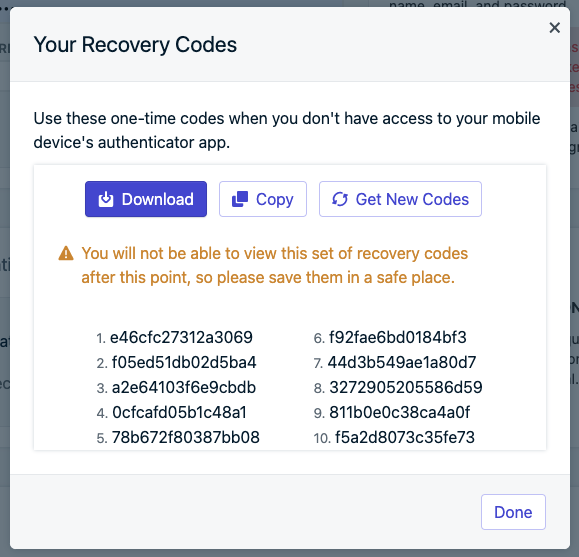
Kurtarma kodlarınızı indirin!
Tüm Ekip Üyeleri için 2FA’yı Zorunlu Kılın
Organizasyonunuz genelinde 2 adımlı kimlik doğrulamayı zorunlu kılmak için:Organizasyon Yöneticisi olmanız gerekir.
Organizasyonunuza gidin.
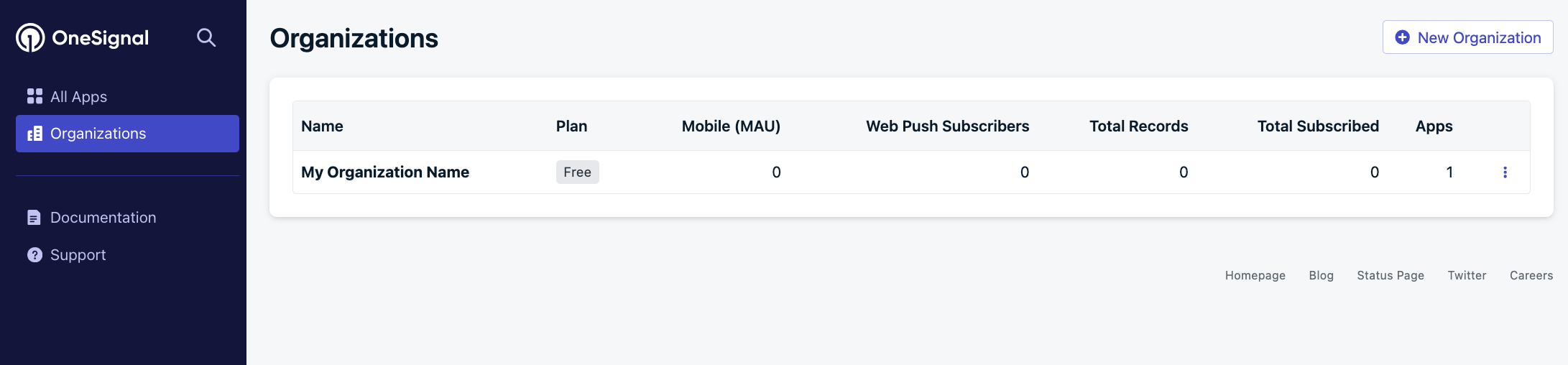
Organizasyonunuza gidin
Ekip Üyeleri > Güvenlik altında, Etkinleştir'e tıklayın.
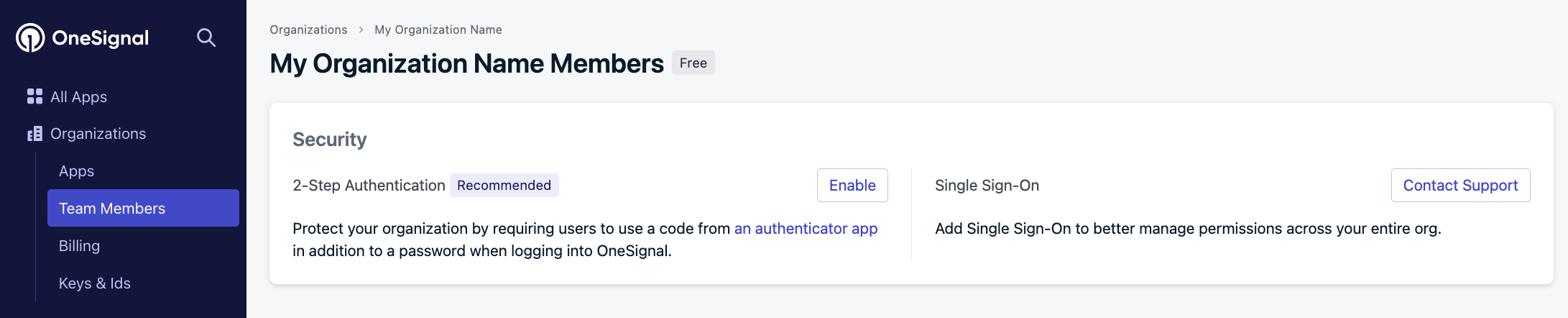
Organizasyon çapında 2FA zorunluluğu
Tüm kullanıcılar için 2 Adımlı Kimlik Doğrulama İste'yi seçin, ardından Devam Et'e tıklayın.
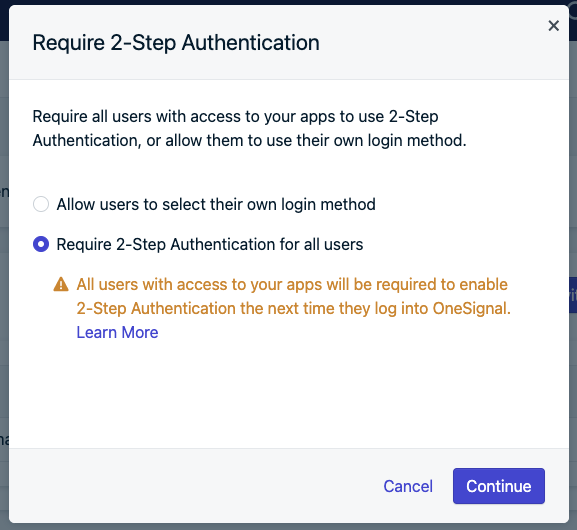
Uygulamalarınızın tüm kullanıcıları için 2 Adımlı Kimlik Doğrulama isteyin.
2FA’yı Devre Dışı Bırakın veya Yeniden Yapılandırın
2 adımlı kimlik doğrulamayı etkinleştir adımlarını izleyin ve etkinleştirilmişse, devre dışı bırakma veya yeniden yapılandırma seçeneğine sahip olacaksınız.Sorun Giderme ve SSS
Kurtarma kodlarımı kaybettim
[email protected] adresine e-posta gönderin ve sizi doğrulayabilecek ekip üyelerinizden birini kopyaya ekleyin. OneSignal uygulamasına erişimi olan başka ekip üyeniz yoksa, Destek Ekibimiz diğer seçeneklerle ilgili yardımcı olacaktır.Neden giriş yapamıyorum veya “OTP yapılandırılamadı” hatası görüyorum?
Şunları deneyin:- Sonraki 30 saniyelik kod döngüsünü bekleme
- Tarayıcı uzantılarını devre dışı bırakma (AdBlock, CORS)
*.onesignal.comadresini beyaz listeye ekleme- Opera’nın “İzleyicileri Engelle” özelliğini devre dışı bırakma
- Sabit yenileme
- Başka bir tarayıcı deneme
[email protected] adresine e-posta gönderin ve sizi doğrulayabilecek bir ekip üyesini kopyaya ekleyin.
Şifremi unuttum
Şifrenizi sıfırlayınOAuth’u 2FA ile kullanabilir miyim?
Evet, OAuth ile giriş yaptıktan sonra aynı kurulum akışını izleyinHangi kimlik doğrulayıcı uygulamalar destekleniyor?
Herhangi bir TOTP uyumlu uygulama (Authy, Google Authenticator, Microsoft Authenticator, vb.).OneSignal Okta’yı destekliyor mu?
Evet. OneSignal on Okta ve Okta SWA kurulum kılavuzu’na bakın.Giriş yöntemi simgeleri ne anlama geliyor?

Giriş yöntemi simgesi tanımları.